Содержание
- 1 Порядок подключения услуг
- 2 Тарифы на Интернет
- 3 Тарифы на мобильную связь «Летай»
- 4 Тарифы на телевидение
- 5 Тарифы на телефонию
- 6 Пакеты услуг: выгодно ли подключать
- 7 Стоимость аренды оборудования
- 8 Как выбрать самый оптимальный тариф
- 9 Заключение
- 10 Настройка Интернет-подключения
- 11 Настройка сети Wi-Fi
- 12 Настройка маршрутизатора Таттелеком Летай: RX-22200 и RX-11000
- 13 Подключение и вход в Web-интерфейс
- 14 Настройка интернета
- 15 Настройка Wi-Fi
- 16 Как подключить и настроить Wifi роутер Таттелеком Летай
- 17 Настройка интернет-подключения
- 18 Настройка сети Wi-Fi
- 19 Устройство видит Wi-Fi, но не подключается
- 20 Устройство не видит Wi-Fi
- 21 Настройка маршрутизатора Таттелеком Летай: RX-22200 и RX-11000
- 22 Подключение и вход в Web-интерфейс
- 23 Настройка интернета
- 24 Настройка Wi-Fi
Корпорация «Таттелеком» — крупнейший провайдер доступа к высокоскоростным линиям связи на территории республики Татарстан. На сегодня компания имеет стабильное положение и лидирующую позицию на рынке услуг телекоммуникации. Среди возможностей выделяются следующие позиции, доступные абонентам:
- локальная и межрегиональная телефонная связь;
- доступ к Глобальной сети;
- цифровое ТВ (кабельное и интерактивное);
- мобильная связь (сотовый оператор), предлагающая удобные тарифы Интернет «Летай».
Следует заметить, что наряду со стандартным набором опций компания оказывает услуги подвижной радиотелефонной связи в сотрудничестве с ООО «Твои мобильные технологии». Помимо неоспоримого преимущества, заключающегося в развитой инфраструктуре, расположенной в пяти узловых зонах электросвязи, включая районные узлы, отмечаются следующие особенности:
- корпорация имеет 125-летний опыт работы в сфере услуг телекоммуникации и связи;
- покрытие охватывает общую площадь в 68000 кв. км, насчитывая 650000 клиентов, пользующихся услугами телефонии, и 500000 абонентов – скоростным доступом к Интернету;
- постоянное внедрение и совершенствование применения актуальных на современном рынке услуг: белые IP-адреса, виртуальные АТС, VoIP-телефония, собственная мобильная сеть, IP-телевидение с вещанием каналов в UHD-качестве, установка пунктов коллективного доступа (ПКД) и таксофонов в отдаленных регионах;
- на все предоставляемые услуги распространяется гибкая тарификация, позволяющая удовлетворить потребности любого абонента;
- высококвалифицированные специалисты окажут круглосуточную поддержку клиентам, помогут настроить оборудование.
Среди заслуг компании «Таттелеком» выделяются следующие:
- в 2009 году Лауреат V республиканского конкурса Кабинета министров РТ «За качество»;
- в 2010 году обладатель звания «Лучшая компания России-2010» в номинации «Оператор проводной связи»;
- в 2011 году, по версии Московского Рейтингового Агентства, входит в число 200 крупнейших компаний России по капитализации;
- в 2013 году в рамках конкурса лучшие сотрудники корпорации стали обладателями наград Международного экономического рейтинга «Лига Лучших»;
- в 2013 году компания стала победителем конкурса «Лидер российской экономики».
- в 2014 году «Таттелеком» получает первую в РФ лицензию на работу в диапазоне частот 1,8 ГГц, выделенную для сетей стандарта LTE.
В компании «Таттелеком»: Интернет и телевидение (виды тарифов) включают в себя широкий спектр комбинации оказываемых услуг и цен на них, предоставляя абонентам гибкую систему выбора.
Порядок подключения услуг
Как для крупного провайдера компании «Таттелеком» свойственно имеет выбор возможностей общения со своими клиентами. Для того чтобы оставить заявку на подключение интересующей услуги, можно воспользоваться следующими методами:
- звонок в единый контакт-центр, где абонента свяжут с необходимым оператором, телефон 8 (843)-222-22-22;
- личный визит в офис продаж и обслуживания, адреса которых представлены на сайте компании (https://my.tattelecom.ru/contacts/salesandservice) как в виде списка, так и на карте;
- оставить контакты через форму обратной связи https://my.tattelecom.ru/contacts/feedback?90.
- заполнить заявку через интерактивную форму https://my.tattelecom.ru/contacts/claimconnect?80.
После этого необходимо следовать предложенным инструкциям и ждать визита специалиста компании, который произведет подключение, настройку оборудования, заключение договора и выдаст данные для входа в личный кабинет, где в дальнейшем настраиваются все необходимые параметры тарифа.
Тарифы на Интернет
Компания «Таттелеком» имеет несколько базовых тарифов, перечисленных ниже:
- «Интернет 100 + ТВ + Телефон». Включает в себя доступ к Глобальной сети на скорости 100 Мбит/сек, более 160 цифровых телеканалов и безлимитное общение по домашнему телефону. Стоимость составляет 595 р. в месяц.
- «Интернет 100 + ТВ». Аналогичный предыдущему тариф без подключения домашнего телефона, стоимость 395 р. в месяц.
- «Про 100». Обычный доступ к Интернету на скорости до 100 Мбит/сек за 360 р. в месяц.
Как подключить и настроить Wifi роутер Таттелеком Летай
Обратите внимание! Имеется возможность подключения универсального доступа к пакетам услуг связи для некоторых загородных населенных пунктов (Константиновки, Медгородка, Столбища, Царицынского Бугра) по технологии GPON. При этом минимальный тарифный план стоит 949 рублей в месяц при скорости доступа в Интернет до 50 Мюит/сек, а максимальный – 1699 р. в месяц со скоростью доступа до 500 Мбит/сек и пакетом из 160 ТВ-каналов.
Тарифы на мобильную связь «Летай»
Активация и подключение мобильного Интернета на «Теле2»
Для «Летай» мобильный Интернет включен в тарифы, список которых обширный и состоит из 14 наименований:
- «Всё хорошо!». Безлимитный Интернет, звонки по РТ – 300 минут, на «Летай» — 700 минут, кэшбек – 20%. Возможность приобретения 4G-оборудования в рассрочку. Стоимость – 6,5 р. в сутки.
- «Батыр 2.0». Безлимитный Интернет, звонки по РТ – 1000 минут, на «Летай» — неограниченно, кэшбек – 20%. Также возможность приобретения 4G-оборудования в рассрочку. Стоимость – 16 р. в сутки.
- «Семейный кэшбек». Безлимитный Интернет, звонки по РТ – 500 минут, на «Летай» — неограниченно. Цена – 9,5 р. в сутки.
- «Свой 2.0». Безлимитный Интернет, звонки по РТ – 200 минут, по РФ – 100 минут, на «Летай» по РТ — неограниченно, кэшбек – 20%. Стоимость – 9 р. в сутки.
- «Свой +». Звонки по РФ – 20 минут в день, на «Летай» — неограниченно, кэшбек – 20%. Цена – 12 р. в сутки.
- «Новый стандарт 2.0». Интернет 5 Гб, звонки по РТ до 2 минут – бесплатно, СМС по РТ – 1000 СМС, кэшбек – 20%. Цена – 7,5 р. в сутки.
- «Магариф – Просвещение». Интернет 3 Гб, звонки по РТ — 140 минут, на «Летай» — 140 минут, кэшбек – 20%. Цена – 140 р. в месяц.
- «Время». Звонки по РТ — 500 минут, по РФ — 100 минут, кэшбек – 20%. Цена – 240 р. в месяц.
- «Точка доступа». Этот тариф разработан для модема «Летай». Неограниченный доступ в Интернет, звонки по РТ – 1 рубль в минуту, кэшбек – 20%. Стоимость – 599 р. в месяц.
- «Позвони своим». Безлимитный Интернет, SMS по РТ – 350 штук, звонки на «Летай» – неограниченно, звонки по РТ – 350 минут, кэшбек – 20%. Стоимость – 9 р. в сутки.
- «Азан». Звонки в Саудовскую Аравию — 10 рублей в минуту, звонки по РТ и РФ — 10 минут в день, безлимитное число SMS по РТ, безлимитный Интернет, кэшбек – 20%. Стоимость – 8 р. в сутки.
- «Вторая SIM-карта». Мобильный Интернет — 50 Гб, звонки по РТ — 120 минут, дополнительный пакет 5 Гб – 150 р., дополнительный пакет 1 Гб – 50 р., кэшбек – 20%. Цена – 499 р. в месяц.
- «SIM-карта для Интернета». На мобильные и городские по РТ — 1,5 р. за минуту, мобильный Интернет — 5 Гб, кэшбэк — 20%. Цена – 50 р. за неделю.
- «Посекундный». Звонки на «Летай» и по РТ- 4 копейки за секунду, SMS по РТ – 1 р. за SMS.
Тарифы на телевидение
Какой тариф МТС самый выгодный для интернета на телефон
У «Летай» кроме тарифов на мобильную связь и Интернет 4G есть предложения для подключения цифрового телевидения, из которых также очень просто подобрать необходимый план. Для этого «Таттелеком» на своем официальном сайте предлагает семь позиций:
- «Базовый» (цифровое кабельное ТВ). Более 90 телеканалов в цифровом HD-качестве, стоимость 150 р. в месяц.
- «Матч Футбол» (кабельное). Добавляет к общему пакету три спортивных телеканала в HD-качестве. Цена составляет 380 р. в месяц.
- «Базовый» (IPTV). Пакет интерактивного цифрового телевидения из 134 телеканалов. Требуется специальная приставка, аренда которой составит 95 р. в месяц. Стоимость самой услуги – 150 р. в месяц, с приставкой – 245 р. в месяц.
- «Матч премьер» (кабельное ТВ). Дополнительный пакет, состоящий из одного телеканала, специализирующемся на футболе. Стоимость 299 р. в месяц.
- «Amedia Premium HD» (кабельное ТВ в цифре). Аналогично предыдущему предложению этот пакет направлен на конкретную категорию – сериалы, включает в себя один телеканал. Стоимость составляет 99 р. в месяц.
- «Ультра» (цифровое кабельное ТВ). Пакет телеканалов, включая HD-качество, состоящий из более чем 160 наименований. Цена 150 р. в месяц.
- «Ночной» (Цифровое кабельное ТВ). Состоит из четырех телеканалов эротического содержания категории «18+». Стоимость – 150 р. в месяц.
Тарифы на телефонию
Если необходимо подключить домашний телефон, для этого компания «Таттелеком» представляет три предложения тарифных планов:
- «Комбинированный». Включает в себя пакет из 310 минут на звонки из местных номеров, все, что свыше, оплачивается по таксе – 50 копеек за минуту. Абонентская плата – 355 р. в месяц.
- «Безлимитный». Неограниченное число минут на звонки местных операторов связи. Стоимость – 455 р. в месяц.
- «Повременный». В этом пакете установлена поминутная тарификация в размере 70 копеек. Ежемесячная плата – 185 р.
Пакеты услуг: выгодно ли подключать
Поскольку пакеты услуг всегда формируются по акционным ценам, то их подключение может стать выгодным, если в реальности использовать предлагаемые услуги. Например, удобно подключить сразу Интернет на скорости 100 Мбит/секунду, 160 телеканалов в HD и телефон за 565 р. в месяц, чем просто Интернет на той же скорости и телефон за 675 рублей в месяц. Следует помнить, что такие условия являются маркетинговым ходом, направленным на привлечение абонентов и строятся на статистике актуальных услуг. Однако необходимо всегда быть внимательным, поскольку пакетные предложения могут действовать только в течение короткого срока (обычно 3-6 месяцев), после чего трафик будет оплачиваться по базовым тарифным ставкам. Такие условия всегда прописаны мелким шрифтом в договорах и о них нужно интересоваться специально. Также следует помнить, что если не оговорено иное, компания не имеет права сменить условия тарифа без предварительного и заблаговременного предупреждения абонента.
Стоимость аренды оборудования
Помимо того, что «Таттелеком» в услуге «Летай» предоставляет тарифы на мобильную связь и Интернет 4G, компания занимается арендой оборудования. Так, мощная точка доступа WiFi будет стоить 25 р. в месяц на основании ее временного предоставления. Для ТВ-приставки эта цена составляет 95 р. в месяц.
Как выбрать самый оптимальный тариф
В выборе оптимального тарифа всегда следует руководствоваться личными потребностями и возможностями. Например, для мобильной связи «Летай» 4G, если необходимо вести разговоры с семьей или коллегами путем голосовой связи, следует обратить внимание на тариф «Позвони своим». Если необходимо обеспечить раздачу трафика сети Internet на другие устройства, выгоднее всего использовать «Точка доступа». Для студентов и школьников подойдет «Магариф – Просвещение».
Заключение
Как видно, компания «Таттелеком» предоставляет не только широкий спектр услуг в сфере связи и коммуникации при помощи проводных линий передачи данных, но и предлагает выгодные тарифы «Летай» для 4G-модемов и других мобильных устройств. Благодаря их большому количеству достигается гибкость при выборе, а ценовая политика соответствует средней, установленной на всей территории РФ.
В обзоре будет рассмотрено, как настроить WiFi роутер Таттелеком, предлагаемый этим провайдером в качестве базового оборудования. На самом деле, данное устройство является роутером Sagem модели Fast 2804 v5. Настройка подключения к провайдеру выполняется с использованием CD-диска, поставляемого Таттелекомом. Дополнительно мы рассмотрим, как поменять параметры сети Wi-Fi: имя сети, пароль и метод шифрования. В принципе, настраивать роутер Таттелеком при подключении к этому провайдеру – может быть, не потребуется. Причины отсутствия доступа в Интернет могут быть очень простыми. И часто они связаны с неправильным подключением. Надо запомнить: компьютер к этому роутеру подключается только через второй порт LAN (Eth 2). Он выделен «желтым»:
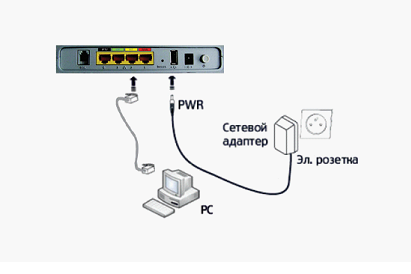
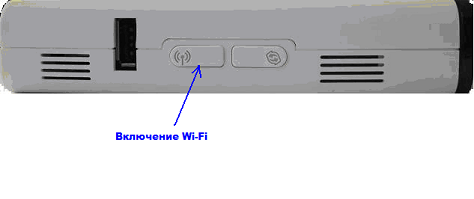
Настройка Интернет-подключения
Действия, выполняемые до настройки
Сначала нужно подключить роутер и настроить сетевую карту в компьютере.
Последовательность действий – следующая:
- Порт LAN Eth 2 (выделенный «желтым») – соединяют с разъемом сетевой карты, используя патч-корд
- К роутеру подключают кабель провайдера (используется порт Eth 1 либо разъем ADSL), питание роутера включать еще рано
- Сетевую карту в компьютере – настраивают на «Авто» IP и DNS:
Настройка проводного соединения
- Последний шаг – подключают питание роутера, отправляют ПК на перезагрузку
Если, выполнив все эти действия, открыть браузер и перейти к адресу 192.168.1.1, на экране появится следующая табличка:
Запрос авторизации В качестве логина и пароля для настройки – по умолчанию идет слово admin. Но мы будем настраивать соединение с помощью диска.
Настройка соединения
Берем диск «Таттелеком», устанавливаем его в компьютер. Должна автоматически запуститься программа, в окне которой – выбираем «Мастер настройки». Дальше, надо просто нажимать кнопку «Далее», и выполнять указанные мастером действия. Пользователь выбирает тип подключения (то есть, тип кабеля, ADSL или Ethernet), метод организации домашней сети (Router). Создавать резервное подключение EVDO-backup – не нужно. На самом последнем этапе, программа требует сообщить логин и пароль абонента. Если это выполнить правильно, соединение – должно работать.
Индикаторы соединения
Обратите внимание на то, как ведут себя индикаторы:
- Для подключения «ADSL» – лампочка DSL быстро мигает, затем, начинает гореть постоянно
- Для подключения по Ethernet-кабелю – лампочка Internet в результате начнет гореть постоянно «зеленым» или мигать (при наличии трафика)
Дополнительно отметим, что соединение (если оно настроено правильно) – подключается за минуту.
Настройка сети Wi-Fi
Как включить беспроводную сеть
На корпусе роутера, как уже говорилось, есть кнопка включения сети Wi-Fi. Индикатор, расположенный прямо на ней, должен либо гореть «зеленым», либо мигать (в этих случаях, беспроводная сеть – работает).
Кнопка включения Wi-Fi-сети После подачи питания, сеть Wi-Fi может включиться через 1,5 минуты (не раньше). Должен гореть индикатор. Если он не горит – включите сеть кнопкой.
Как поменять параметры Wi-Fi
Выполните предварительные действия, как рассмотрено в главе «Настройка Интернет-подключения». В окне запроса авторизации – сообщите логин и пароль admin:
Запрос авторизации Открыв в браузере интерфейс настройки, перейдите к вкладке «Настройка WLAN». Здесь можно менять имя сети:Настройка WLAN Проверьте, что установлена галочка «Включить беспроводную сеть». В завершение, нажимаем «Применить/Сохранить». Для изменения значения пароля (или метода шифрования), надо перейти к вкладке «Безопасность» этого же раздела:Вкладка «Безопасность» Здесь – выбираем требуемую сеть, задаем метод шифрования (WPA2-PSK или WPA-PSK), устанавливаем пароль. В качестве алгоритма шифрования – рекомендуется оставить «AES». В завершение, так же надо нажать «Применить/Сохранить». Удачного роутинга!
По настройке Wi-Fi – больше станет понятно из этого фильма:
Настройка маршрутизатора Таттелеком Летай: RX-22200 и RX-11000
Всем привет! Многие в письмах спрашивают – как настроить WiFi роутер «Таттелеком летай».В статье мы наконец-то рассмотрим этот вопрос. Провайдер предоставляет свои роутеры от компании Rotek — это две модели: RX-22200 и RX-11000. Но настраиваются они примерно одинокого, поэтому каких-то проблем возникнуть не должно.
Далее я приведу несколько глав, который по шагам будут рассказывать вам про конфигурацию интернета и вай-фай. Если у вас входе возникнут какие-то сложности, вылезет ошибка – то смело пишем в комментарии и я вам помогу. Также можете оставлять свои дополнения там же.
Подключение и вход в Web-интерфейс
Давайте для начала его подключим, но прежде – познакомимся с портами и всем, что находится на задней панели. Первый вход – для блока питания, поэтому можете его сразу же подключить к розетке.
Далее идёт порты. Во вход WAN – сразу подключаем интернет кабель от провайдера. 1, 2 — это локальные порты для подключения компьютера или ноутбука. Для настройки будем использовать их. Просто возьмите свободный сетевой кабель и вставьте его в первый или во второй порт.
Если маршрутизатор уже включен, то уже можно приступать к настройкам. Но для начала нужно войти в Web-конфигуратор или «админку». Для этого откройте браузер и впишите: 192.168.1.1. Логин и пароль по умолчанию: admin и admin. Эти же данные есть на этикетке под корпусом.
ПРИМЕЧАНИЕ! Если имя пользователя и пароль не подходит, то возможно им ранее кто-то пользовался. Стоит сбросить его до заводских настроек. Найдите дырочку с надписью «Reset» и зажмите её на 10 секунд.
Настройка интернета
- В главном меню находим раздел «Настройки». Далее выбираем «Мастер быстрой настройки»;
- Теперь нужно выбрать режим работы. Выбираем «Router»;
- Далее вводим логин и пароль, который должен быть в договоре от провайдера. Вводите внимательно, смотрите, чтобы был включен нужный язык и выключена клавиша «Caps Lock»;
- В самом конце вы должны увидеть надпись, что роутер успешно настроек. Нажимаем «Готово»;
Ручная настройка интернета
Переходим в раздел «Настройки», а далее кликаем «WAN». Там уже должен быть интерфейс «WAN1» с «PPPoE» подключением. Его можно изменить или добавить новый.
При добавлении ничего сложного нет, указываем тип «PPPoE», а тип сервиса «INTERNET». Не забываем ввести логин и пароль с договора и «Сохраняем настройки».
Настройка Wi-Fi
Сверху в меню есть две сети «Wi-Fi 2,4G» и «Wi-Fi 5G». Они разные, но связь из одной в другую происходит с помощью маршрутизатора. Вы можете настроить обе по аналогии или вообще какую-то отключить.
ПРИМЕЧАНИЕ! Если вы не знаете в чем отличие частот 2,4 и 5 ГГц – то советую прочесть эту статью.
Имя можно изменить сразу в первом разделе. Но вот пароль меняется в левом меню «Безопасность», а далее строка «Pre-Shared Key». Ещё очень полезная вещь, которая позволяет самому подобрать канал связи в разделе «Wi-Fi Радар». Это необходимо тогда, когда вокруг вас очень много точек доступа от соседей и каждый может сидеть на одном и том же канале. Что может влиять на связь и скорость интернета.
Переходим по пути: «Настройки» – «WAN». В таблице должно быть подключение «WAN3 Bridge». Нажимаем на кнопку изменения или добавляем его, если его нет. При добавлении или изменении нужно посмотреть, чтобы тип соединения был как «IPoE», а тип сервиса «OTHER». В самом конце укажите, чтобы тип доступа WAN был как «Bridge». Также не забываем указать какой порт, будет выделен для IP TV – там ничего сложного нет, просто выделаем галочку для одного порта.
Читайте также: Как настроить фейк gps для андроида
Источник
Как подключить и настроить Wifi роутер Таттелеком Летай
В этом обзоре будет рассмотрена настройка Wi-Fi роутера от провайдера Таттелеком, который он предлагает в качестве базового стандартного оборудования. Правду говоря, за основу роутера от Таттелеком взято устройство фирмы Sagem модели Fast 2804 v5. Настройка его осуществляется посредством использования CD-диска, который идет в комплекте. Дополнительно будет рассмотрено, как изменить параметры беспроводной сети вай-фай: названия сети, пароля и способов шифрования. В этом материале будет рассказано, что такое вай-фай роутер Таттелеком, как настроить Wi-Fi роутер Таттелеком и тариф летай вай-фай.
Настройка интернет-подключения
Первым делом после проведения интернета необходимо произвести его базовую настройку, а также настройку роутера. Эти действия чаще всего схожи, так как практически во всех случаях используется операционная система Windows, в которой все настройки от версии к версии имеют идентичный путь и графическое отображение.
Действия, выполняемые до настройки
До основной настройки на стороне роутера и его веб-интерфейса конфигураций следует заняться конфигурированием сетевой карты персонального компьютера. Если она будет иметь неверные параметры, то все последующие манипуляции не принесут никакого результата. Более того, нужно правильно соединить роутер с ПК.
Последовательность действий — следующая
В первую очередь следует:
- Порт LAN Ethernet 2 (желтый) соединить с сетевой картой посредством разъема, используя кабель патч-корд, то есть провод типа LAN-LAN;
- К роутеру подключить главный кабель от провайдера (используется порт Ethernet 1 либо тип ADSL), включать роутер в сеть еще пока не нужно.
После этого выполняют настройку сетевой карты с помощью стандартных средств Windows. Для этого переходят в «Панель управления» — «Центр управления сетями и общим доступом» — «Изменение параметров адаптера». В этом окне производят поиск локального подключения и выбирают его свойства ПКМ. В окне Свойств выбирают параметр «Протокол интернета версии 4 (IPv4)» и ставят галочки напротив строк «Получать IP-адрес автоматически» и «Получать адрес DNS-сервера автоматически».
Важно! Рекомендуется установить автоматическое получение всех настроек для любого из доступных подключений во избежание ошибок.
После этого все настройки сохраняются и производится подключение к беспроводной сети. Ее название и пароль для доступа обычно указаны на нижней части прибора. Далее нужно перейти в веб-интерфейс. Входить в него можно по стандартному айпи 192.168.1.1 и ввести стандартные данные (admin).
Питание роутера включается путем вставки адаптера питания в розетку на 220 Вольт. Когда загорятся светодиоды на его корпусе, персональный компьютер перезагружают. Это означает, что в силу вступили изменения и роутер получал IP-адреса автоматически.
Если все было сделано правильно, то можно будет войти в веб-интерфейс настроек роутера с помощью IP-адреса 192.168.1.1, который нужно вставить или прописать в адресной строке любого браузера. Далее потребуется ввести данные для авторизации. В качестве логина и пароля — по умолчанию идет слово admin, но лучше всего настроить устройство через CD-диск. Также можно выполнить вход через wifi.tattelecom.ru.
Настройка соединения
Диск с мастером настройки необходимо вставить в оптический привод персонального компьютера. Сразу же после прогрузки откроется окно, в котором следует выбрать пункт «Мастер настройки».
Для выполнения всех действий нужно нажимать на соответствующую кнопку и выполнять указанные программой действия. Здесь выбирается тип подключения, метод организации домашней сети (Роутер). Создавать подключение резервного типа можно, но не нужно.
На заключительном этапе настройки программа требует сообщить логин и пароль абонента, которые можно взять из договора с провайдером. Эти же данные можно использовать, чтобы заходить в личный кабинет на официальном сайте Таттелеком и настраивать тарифный план. Если все действия выполнить правильно, то соединение должно появиться и доступ к интернету будет организован.
Читайте также: Как настроить автоматическое содержание в ворде 2010
Индикаторы на роутере
Следует обратить внимание на то, как ведут себя индикаторы:
- Если тип подключения «ADSL» — лампочка DSL быстро мигает, затем, начинает гореть постоянно;
- Если подключение выполняется по Ethernet-кабелю, то лампочка подключения в результате начнет светиться постоянно «зеленым» или мигать (при наличии трафика).
Важно! Стоит отметить, что правильно настроенное подключение к провайдеру полностью появляется по истечению одной минуты.
Настройка сети Wi-Fi
Дальнейшие действия направлены на создание Wi-Fi сети и предполагают указание ее названия, ключа сети и метода шифрования. Беспроводная сеть нужна для организации подключения мобильных устройств и ноутбуков к интернету в пределах дома.
Как включить беспроводную сеть
На корпусе роутера, как уже было сказано ранее, есть кнопка включения беспроводной сети. Индикатор, который расположен прямо на ней, должен либо гореть «зеленым», либо мигать (во всех этих случаях беспроводная сеть будет работать).
После подачи питания, беспроводная сеть вай-фай может включиться через 90 секунд (не раньше). Должен гореть индикатор подключения. Если он не загорелся, то достаточно нажать кнопку, которая включает сеть.
Как поменять параметры Wi-Fi
Для начала нужно перейти в окно авторизации:
- Открыть любой браузер;
- Вставить в поисковую строку адрес настроек 192.168.1.1;
- В окне запроса авторизации вписать логин и пароль admin.
После этого выполняется поиск вкладки WLAN, где можно поменять имя беспроводной сети. Перед этим нужно убедиться, что в настройках установлена галочка «Включить Wi-Fi сеть». Чтобы изменить пароль и шифрование, необходимо перейти во вкладку «Безопасность».
В этой вкладке следует выбрать нужную сеть и задать метод шифрования (WPA2-PSK или WPA-PSK), установить надежный пароль. Алгоритм шифрования рекомендуют ставить «AES». После всех этих действий нужно нажать «Применить» и «Сохранить».
Устройство видит Wi-Fi, но не подключается
Если беспроводные устройства находят сеть, но не могут к ней подключиться, следует проверить некоторые факторы:
- Слишком большое расстояние от точки до устройства. Тут всё просто. Нужно переместиться ближе к источнику сигнала.
- Роутер/ПК/телефон неисправны. Здесь всё сложнее. Без вмешательства специалиста не обойтись.
- Превышено количество возможных подключений. У домашних роутеров обычно ограничение в 12 устройств. В торговых центрах, парках и других публичных точках, одновременно может быть подключено в среднем 100 устройств.
Устройство не видит Wi-Fi
Если устройство вообще не видит вай-фай сеть от роутера, то нужно проверить следующие моменты:
- Не отсоединилась ли антенна маршрутизатора. Если это так, то радиус сигнала будет очень мал;
- Поломку в самом маршрутизаторе или поломку в приемнике сигнала.
- Не переустанавливалась ли «Виндовс» в недавнее время.
Если при подключении все сделано правильно, а устройство к сети Вай-Фай не подключается, нужно звонить в тех. поддержку Таттелекома: (843)118 18 11 или на короткий номер 118 18. Специалист выслушает проблему и дистанционно продиагностирует устройство, если это потребуется.
В статье была дана характеристика роутера WiFi tattelecom. Он достаточно прост в настройке. Это основано не только на том, что сам маршрутизатор обладает интуитивно понятным веб-интерфейсом, но и диском с мастером настройки, который можно устанавливать в оптический привод и быстро настроить беспроводную сеть.
Источник
Настройка маршрутизатора Таттелеком Летай: RX-22200 и RX-11000
Всем привет! Многие в письмах спрашивают как настроить WiFi роутер «Таттелеком летай».В статье мы наконец-то рассмотрим этот вопрос. Провайдер предоставляет свои роутеры от компании Rotek — это две модели: RX-22200 и RX-11000. Но настраиваются они примерно одинокого, поэтому каких-то проблем возникнуть не должно.
Читайте также: Как настроить капот ваз 2113
Далее я приведу несколько глав, который по шагам будут рассказывать вам про конфигурацию интернета и вай-фай. Если у вас входе возникнут какие-то сложности, вылезет ошибка то смело пишем в комментарии и я вам помогу. Также можете оставлять свои дополнения там же.
Подключение и вход в Web-интерфейс
Давайте для начала его подключим, но прежде познакомимся с портами и всем, что находится на задней панели. Первый вход для блока питания, поэтому можете его сразу же подключить к розетке.
Далее идёт порты. Во вход WAN сразу подключаем интернет кабель от провайдера. 1, 2 — это локальные порты для подключения компьютера или ноутбука. Для настройки будем использовать их. Просто возьмите свободный сетевой кабель и вставьте его в первый или во второй порт.
Если маршрутизатор уже включен, то уже можно приступать к настройкам. Но для начала нужно войти в Web-конфигуратор или «админку». Для этого откройте браузер и впишите: 192.168.1.1. Логин и пароль по умолчанию: admin и admin. Эти же данные есть на этикетке под корпусом.
ПРИМЕЧАНИЕ! Если имя пользователя и пароль не подходит, то возможно им ранее кто-то пользовался. Стоит сбросить его до заводских настроек. Найдите дырочку с надписью «Reset» и зажмите её на 10 секунд.
Настройка интернета
- В главном меню находим раздел «Настройки». Далее выбираем «Мастер быстрой настройки»,
- Теперь нужно выбрать режим работы. Выбираем «Router»,
- Далее вводим логин и пароль, который должен быть в договоре от провайдера. Вводите внимательно, смотрите, чтобы был включен нужный язык и выключена клавиша «Caps Lock»,
- В самом конце вы должны увидеть надпись, что роутер успешно настроек. Нажимаем «Готово»,
Ручная настройка интернета
Переходим в раздел «Настройки», а далее кликаем «WAN». Там уже должен быть интерфейс «WAN1» с «PPPoE» подключением. Его можно изменить или добавить новый.
При добавлении ничего сложного нет, указываем тип «PPPoE», а тип сервиса «INTERNET». Не забываем ввести логин и пароль с договора и «Сохраняем настройки».
Настройка Wi-Fi
Сверху в меню есть две сети «Wi-Fi 2,4G» и «Wi-Fi 5G». Они разные, но связь из одной в другую происходит с помощью маршрутизатора. Вы можете настроить обе по аналогии или вообще какую-то отключить.
ПРИМЕЧАНИЕ! Если вы не знаете в чем отличие частот 2,4 и 5 ГГц то советую прочесть эту статью.
Имя можно изменить сразу в первом разделе. Но вот пароль меняется в левом меню «Безопасность», а далее строка «Pre-Shared Key». Ещё очень полезная вещь, которая позволяет самому подобрать канал связи в разделе «Wi-Fi Радар». Это необходимо тогда, когда вокруг вас очень много точек доступа от соседей и каждый может сидеть на одном и том же канале. Что может влиять на связь и скорость интернета.
Переходим по пути: «Настройки» «WAN». В таблице должно быть подключение «WAN3 Bridge». Нажимаем на кнопку изменения или добавляем его, если его нет. При добавлении или изменении нужно посмотреть, чтобы тип соединения был как «IPoE», а тип сервиса «OTHER». В самом конце укажите, чтобы тип доступа WAN был как «Bridge». Также не забываем указать какой порт, будет выделен для IP TV там ничего сложного нет, просто выделаем галочку для одного порта.
Источник
Используемые источники:
- https://vpautinu.com/internet/tarify-letay
- https://27sysday.ru/router/kak-nastroit-wifi-router-tattelekom
- https://real-electro.ru/kak-nastroit-wifi-router-tattelekom-letay/




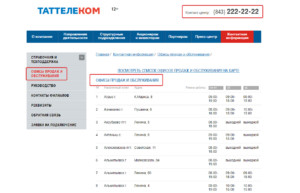
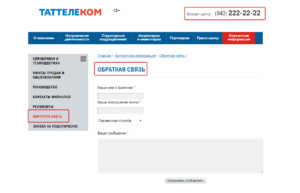
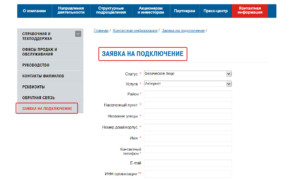
 Бесплатный номер оператора летай
Бесплатный номер оператора летай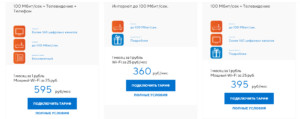
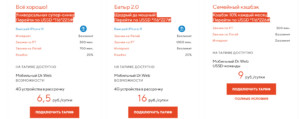
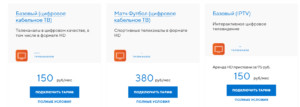
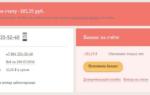 Программа вместе выгодно летай — Рейтинг сайтов по тематике
Программа вместе выгодно летай — Рейтинг сайтов по тематике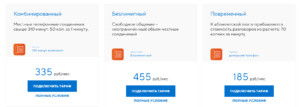



 Мобильные приложения Таттелеком и мобильной связи «Летай»
Мобильные приложения Таттелеком и мобильной связи «Летай»

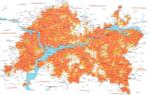 Регистрация личного кабинета «Летай»: основные правила, функции аккаунта
Регистрация личного кабинета «Летай»: основные правила, функции аккаунта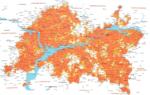 Таттелеком личный кабинет : регистрация, вход, подключение
Таттелеком личный кабинет : регистрация, вход, подключение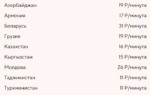 Как поменять тариф на летай мобильная связь
Как поменять тариф на летай мобильная связь Как настроить интернет на Волна Мобайл: подключение, активация и раздача
Как настроить интернет на Волна Мобайл: подключение, активация и раздача